Corrigir o código de saída 0 Minecraft no Windows 10
Publicados: 2022-10-06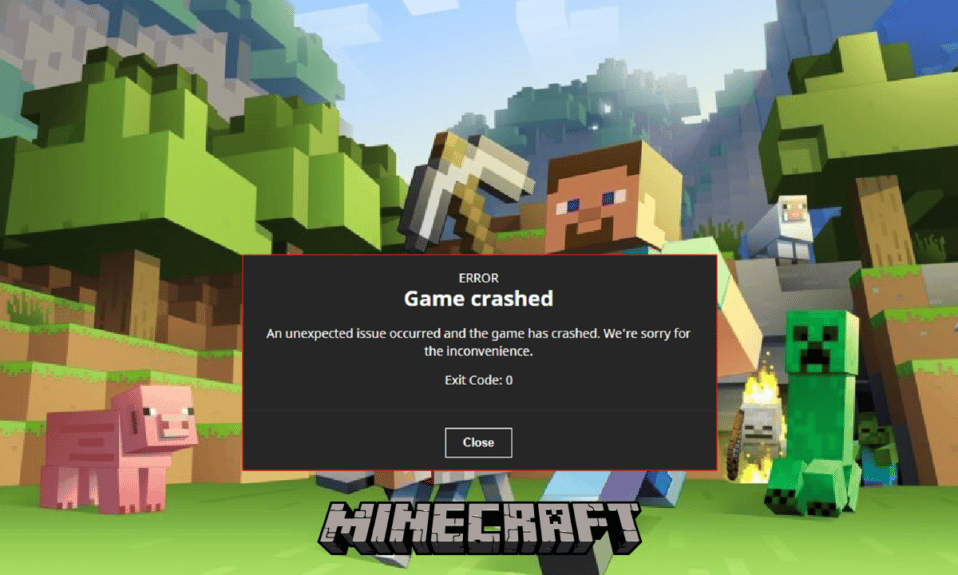
Muitos usuários ao tentar aproveitar o Minecraft geralmente se deparam com o código de saída 0 do Minecraft. Este é um erro comum e geralmente aparece na versão para PC do jogo. O erro do código de saída 0 do Minecraft pode levar ao travamento do jogo sem qualquer explicação. Pode haver vários motivos para o erro do código de saída 0 do jogo Minecraft travado, como drivers desatualizados ou versão Java desatualizada. Neste guia, discutiremos o problema do código de saída 0 da edição Java do Minecraft e os métodos possíveis para resolver esse problema.
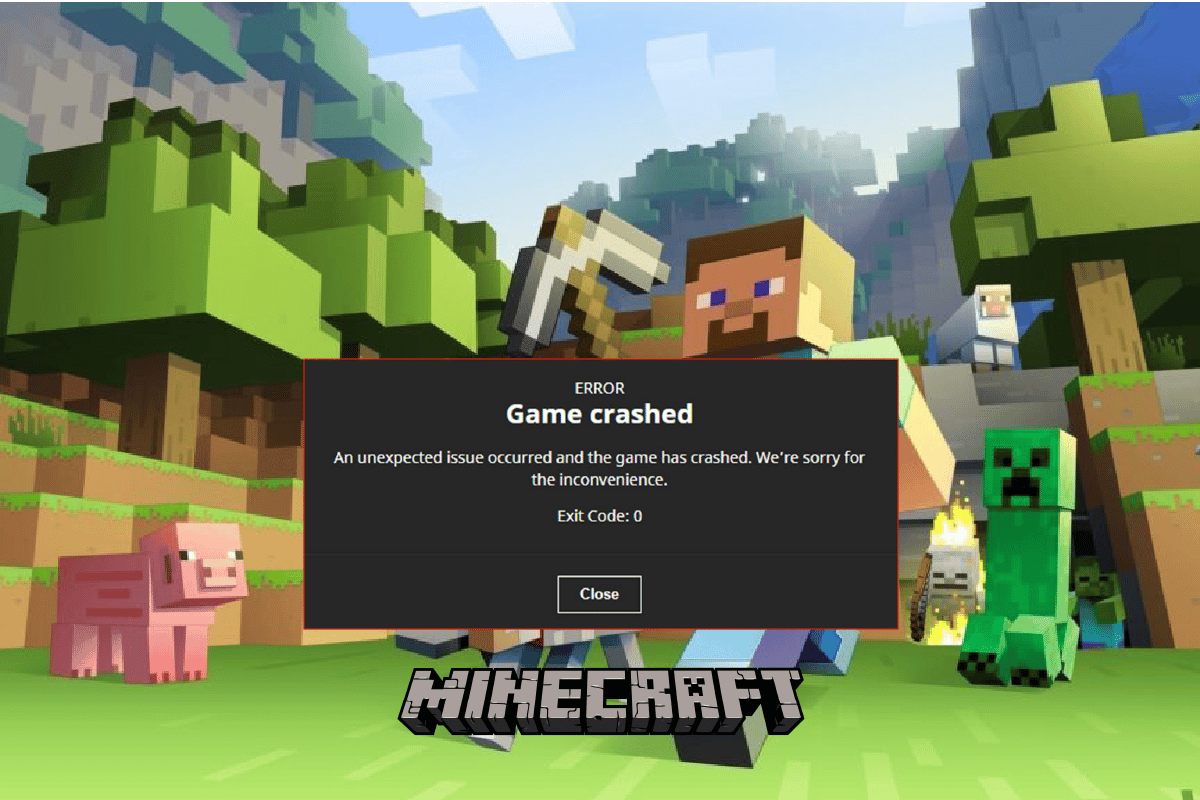
Conteúdo
- Como corrigir o código de saída 0 Minecraft no Windows 10
- Método 1: Execute a inicialização limpa
- Método 2: modificar as configurações de compatibilidade
- Método 3: Fechar programas conflitantes
- Método 4: Atualizar o driver gráfico
- Método 5: Remova todos os mods
- Método 6: Excluir pasta de configurações
- Método 7: Atualizar Java
- Método 8: Baixar e configurar o Java JRE
- Método 9: Reinstale o Minecraft
Como corrigir o código de saída 0 Minecraft no Windows 10
Pode haver vários motivos para esse problema com o jogo Minecraft. Alguns dos possíveis motivos estão listados abaixo.
- Programas conflitantes em execução ou instalados em seu computador.
- Drivers gráficos desatualizados ou corrompidos.
- Programa Java desatualizado.
- Arquivos Mods corrompidos.
- Arquivos da pasta configs corrompidos.
- Arquivo FML corrompido.
- Problemas no aplicativo Minecraft.
- Versão incompatível do Windows.
- Problemas de drivers gráficos dedicados.
- Configuração inadequada da configuração Java.
- Outros problemas do Windows, como arquivos de programa corrompidos, também podem causar esse erro.
O guia a seguir discutirá métodos para resolver problemas do Minecraft com código de saída 0.
Método 1: Execute a inicialização limpa
Se nenhum dos métodos mencionados acima funcionar e você continuar recebendo o mesmo problema. Você deve considerar a execução de uma inicialização limpa do seu sistema. Confira o guia Como executar a inicialização limpa no Windows 10 para executar com segurança uma inicialização limpa do seu sistema.
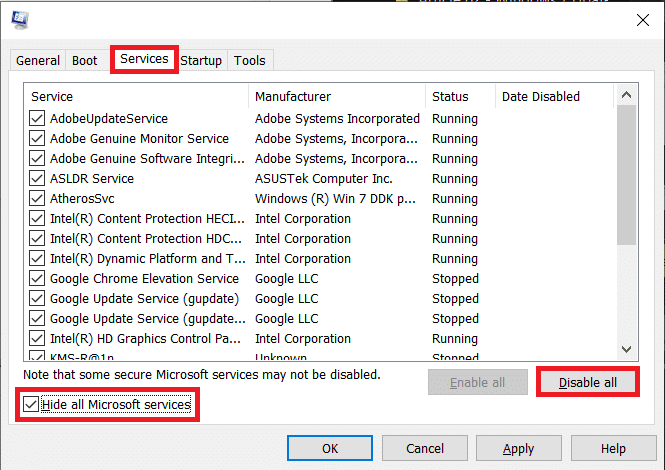
Método 2: modificar as configurações de compatibilidade
Às vezes, o código de saída 0 do jogo Minecraft falhou ou o problema do código de saída 0 do Minecraft pode ser exibido pelo jogo Minecraft devido a problemas de incompatibilidade. Isso acontece quando você usa uma versão mais antiga do jogo. Você pode corrigir o problema do código de saída 0 da edição java do Minecraft executando a incompatibilidade com uma versão mais antiga do Windows.
1. Localize o atalho do Minecraft na área de trabalho e clique com o botão direito nele.
2. Clique em Propriedades .
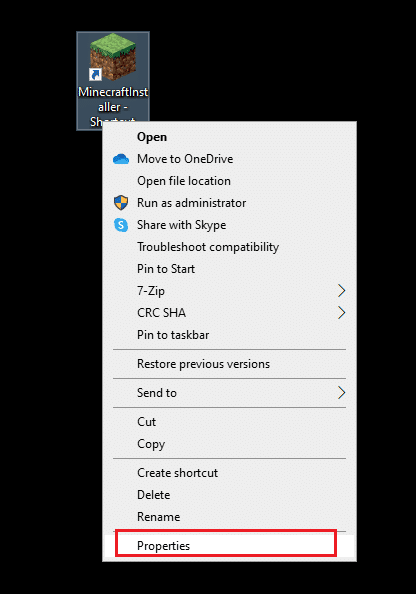
3. Navegue até a guia Compatibilidade .
4. Marque a caixa da opção Executar este programa em modo de compatibilidade para .
5. No menu suspenso, selecione Windows Vista ou Windows 8 e execute o Minecraft para verificar qual versão está funcionando.
6. Por fim, clique em Aplicar e depois em OK para salvar as alterações.
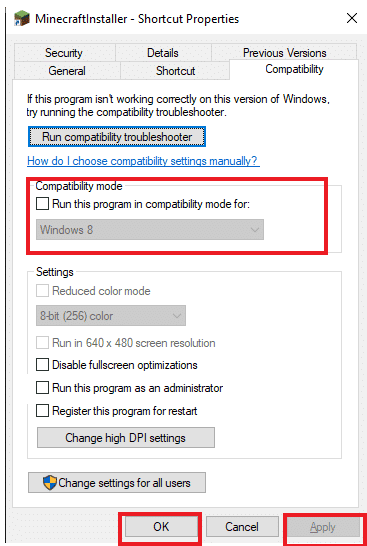
Leia também: Corrigir erro de login do Minecraft no Windows 10
Método 3: Fechar programas conflitantes
Uma das primeiras coisas que você pode fazer para corrigir o problema do código de erro 0 no Minecraft é fechar todos os programas em segundo plano em execução. Às vezes, os programas em segundo plano podem entrar em conflito com o Minecraft e causar esse erro. A comunidade Minecraft apresentou uma lista de todos os programas que podem causar o problema do código de saída 0 do Minecraft. Visite o site do MinecraftHopper e feche os programas que estão sendo executados no seu computador. Você pode até considerar a desinstalação de programas desnecessários que podem causar o problema do código de saída 0 do jogo Minecraft. Se você estiver usando drivers gráficos NVIDIA ou AMD em seu computador, considere fechá-los. Muitos usuários descobriram que fechar esses drivers dedicados resolveu o problema. Siga nosso guia para finalizar a tarefa no Windows 10.
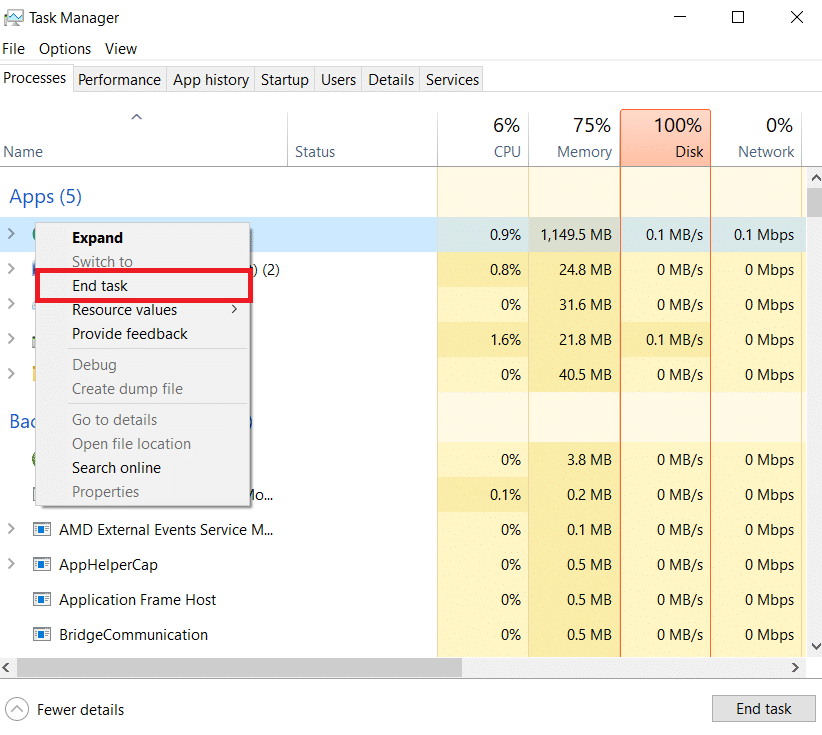
Método 4: Atualizar o driver gráfico
Um dos motivos mais comuns para o erro do código de saída 0 do Minecraft java edition é um driver gráfico desatualizado ou corrompido no seu computador. Um driver gráfico desatualizado pode causar falhas na execução de muitos programas em seus computadores, como jogos e outros programas. Para resolver esse problema, você pode tentar atualizar os drivers gráficos do seu sistema no Gerenciador de dispositivos. Pode haver várias maneiras de atualizar a placa gráfica, dependendo do tipo que você usa em seu computador. Você pode conferir o guia 4 maneiras de atualizar drivers gráficos no Windows 10 para seguir com segurança as etapas para atualizar o driver gráfico instalado em seu computador e corrigir o problema do código de saída 0 do Minecraft.
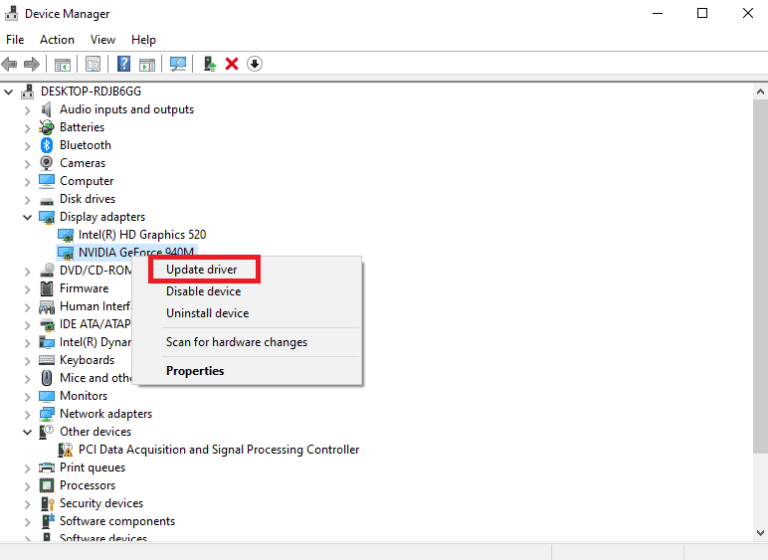
Leia também: Corrigir não é possível conectar-se ao mundo Minecraft no Windows 10
Método 5: Remova todos os mods
Um novo mod pode causar vários erros com o Minecraft e causar vários erros, incluindo um erro de código de saída de falha do Minecraft 0. Para resolver esse problema, você pode tentar desabilitar os mods ou removê-los completamente para corrigir o problema do código de saída 0 do jogo Minecraft travado ou do código de saída 0 da edição java do Minecraft.
1. Pressione as teclas Windows + R simultaneamente para abrir a caixa de diálogo Executar .
2. Aqui, digite %APPDATA% e pressione a tecla Enter .
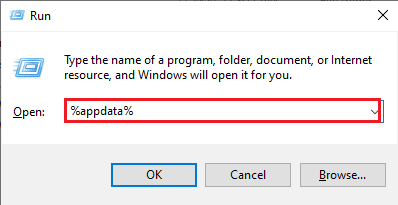
3. Aqui, navegue e clique duas vezes no arquivo . pasta minecraft .
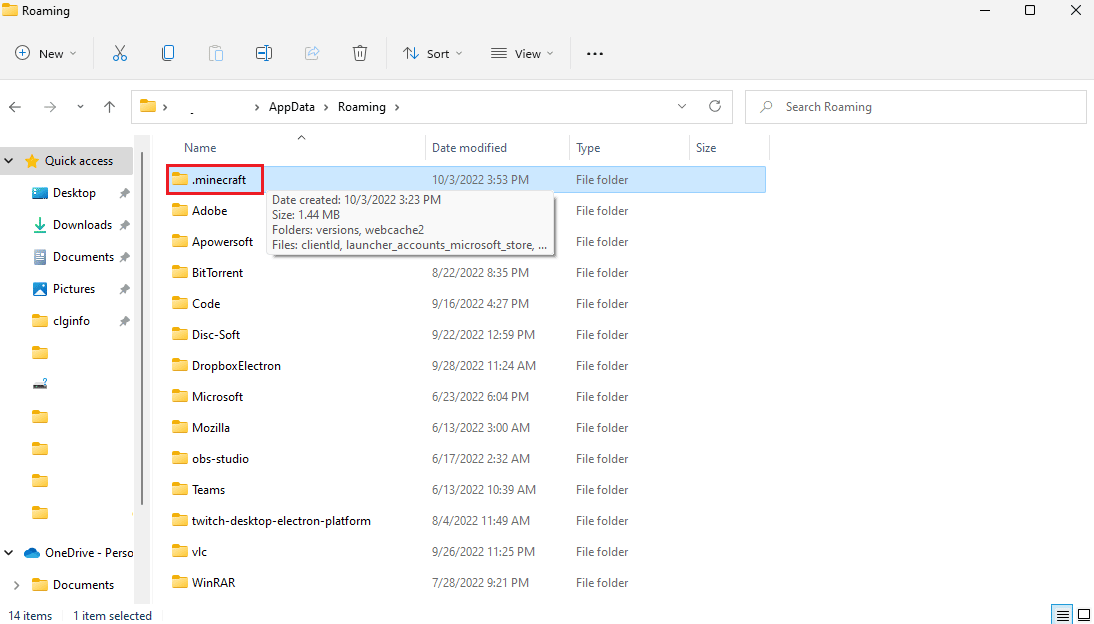
4. Agora clique na pasta de logs .
5. Localize e abra o arquivo mais recente.txt .
6. Verifique cuidadosamente o conteúdo do arquivo para ver se há algum problema com algum mod.
7. Se houver algum mod problemático, remova-o do Minecraft.
Este é um método eficaz para corrigir o problema do código de saída 0 do Minecraft. Se este método não funcionar, tente o próximo.
Método 6: Excluir pasta de configurações
A pasta Configs contém todos os arquivos temporários e principais do jogo, bem como todos os mods instalados para Minecraft. No entanto, quando qualquer um dos arquivos nesta pasta for corrompido, você poderá receber esse erro. Se você estiver usando o utilitário Forge Mod Loader para instalar todos os arquivos mod para o código de saída 0 do Minecraft e do Minecraft java edition, você está constantemente incomodando. Você deve considerar a exclusão do arquivo principal do Forge Mod Loader para corrigir o problema. Portanto, você pode tentar excluir todos os arquivos da pasta Configs conforme mostrado abaixo.
1. Vá para a pasta .minecraft e clique duas vezes nela para abri-la.
2. Aqui, localize a pasta configs e exclua -a.
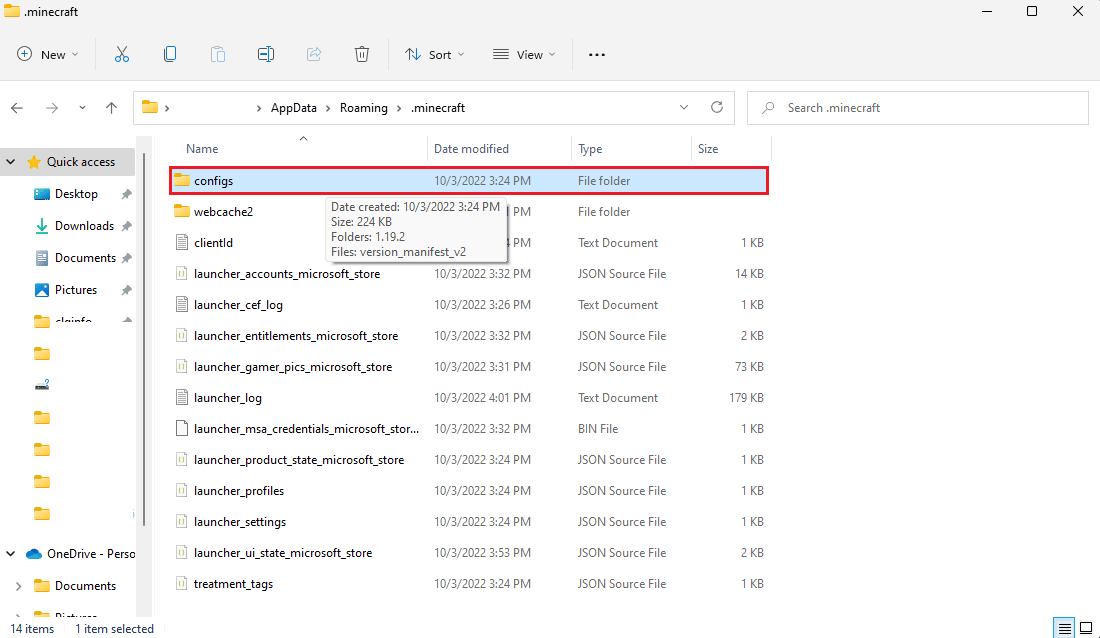
3. Reabra o jogo Minecraft e veja se o problema foi resolvido.
Se este método não corrigir o código de saída 0 do Minecraft ou o problema do código de saída 0 do jogo Minecraft, tente o próximo.
Leia também: Corrigir o servidor do Minecraft não consegue acompanhar
Método 7: Atualizar Java
Se você estiver usando a versão Java do Minecraft, considere atualizar seu Java. Você pode verificar o site oficial do seu provedor Java e baixar a versão mais recente do Java. Depois de baixar com sucesso a versão mais recente do Java, reinicie o computador e veja se o problema permanece. Aqui estão os passos para fazê-lo.
1. Pressione a tecla Windows , digite Painel de Controle e clique em Abrir .


2. Defina Exibir por > Categoria e clique em Desinstalar um programa .
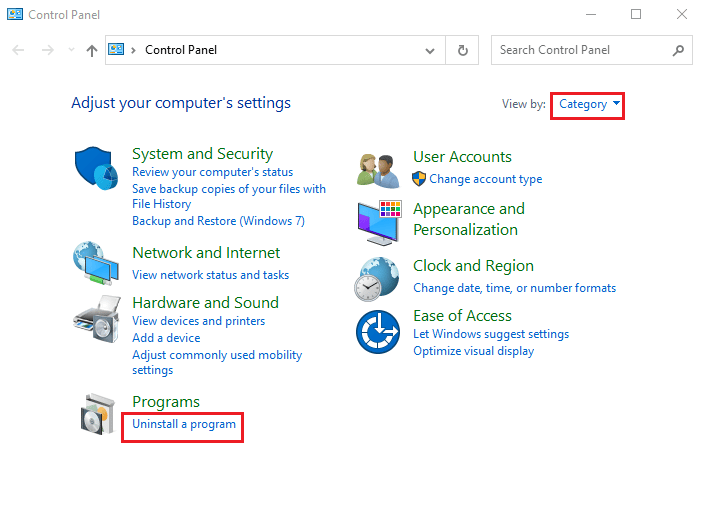
3. Localize e selecione o programa Java .
4. Agora, clique no botão Desinstalar e confirme a desinstalação.
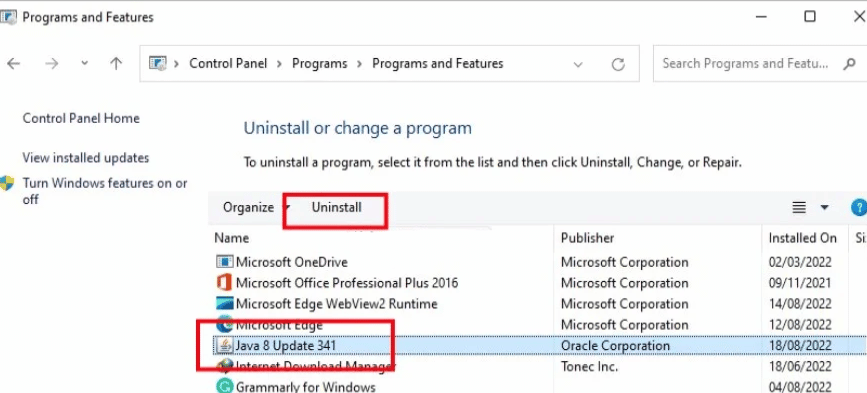
5. Assim que o Java for desinstalado do seu computador, reinicie o PC .
6. Agora baixe o Java de seu site oficial.
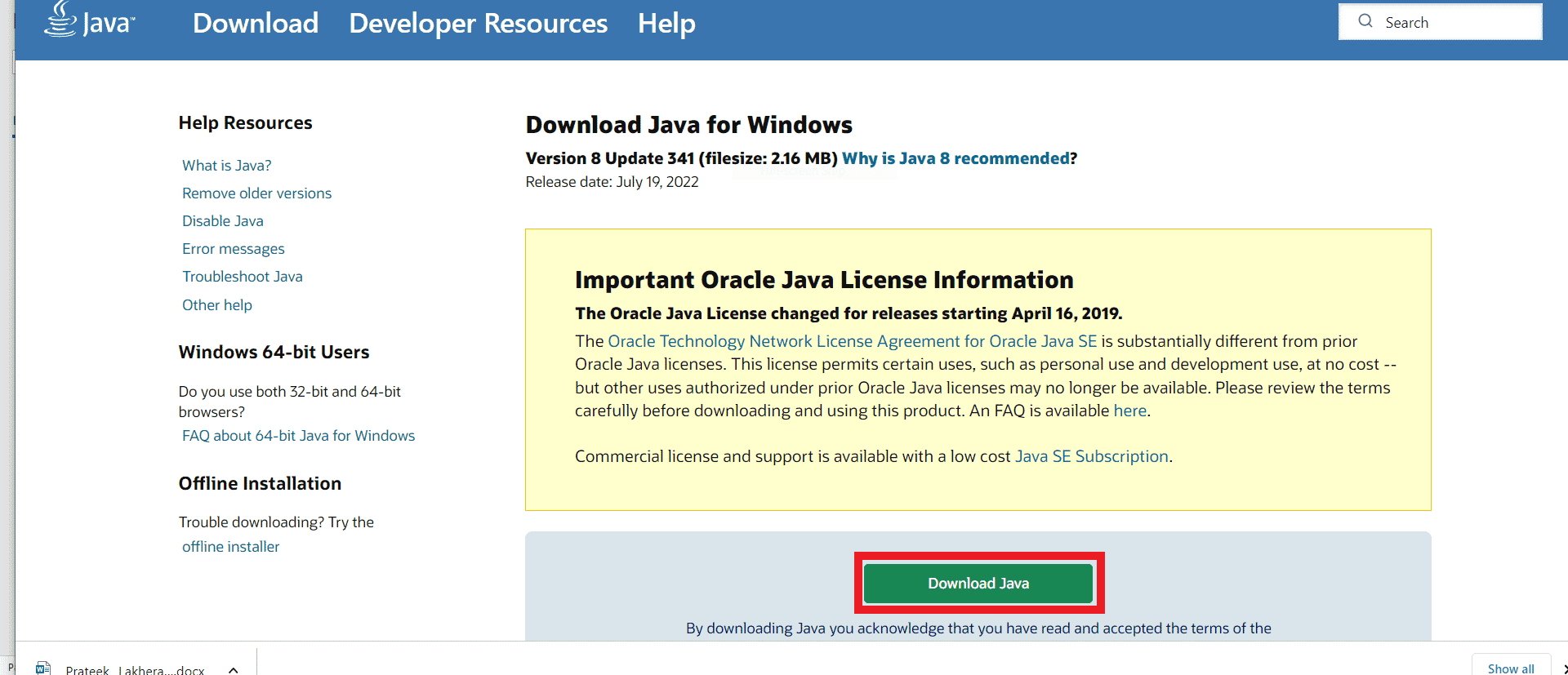
7. Execute o arquivo de configuração baixado.
8. Aqui, clique no botão Instalar no assistente de configuração do Java .
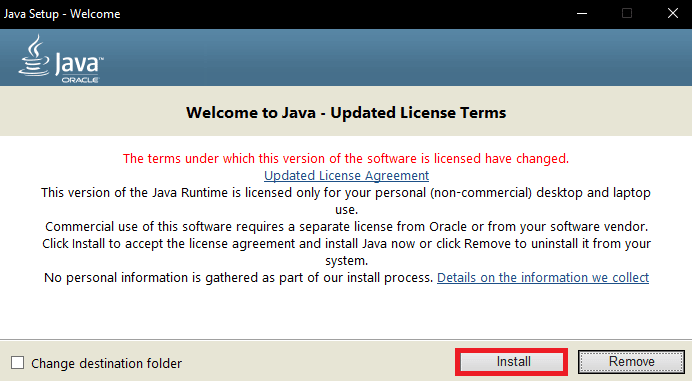
9. Aguarde a conclusão do progresso da instalação.
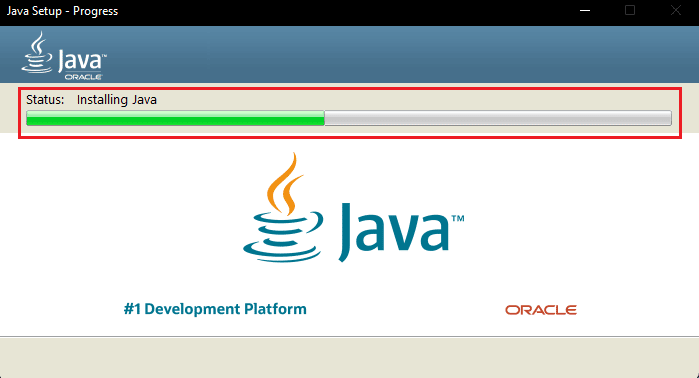
10. Por fim, clique em Fechar após instalar o Java.
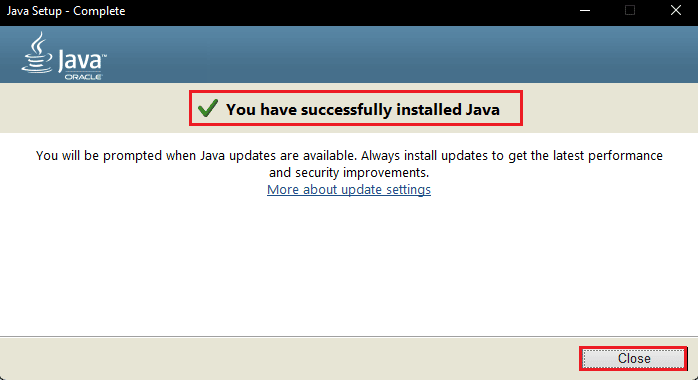
Se o problema não foi corrigido com a atualização do Java, você pode tentar o próximo método.
Leia também: Corrigir o binário do Java TM Platform SE que não está respondendo no Windows 10
Método 8: Baixar e configurar o Java JRE
Se você estiver usando a versão Minecraft Vanilla para jogar Minecraft no seu computador. Pode ser necessário instalar a versão Java JRE para evitar o código de saída 0 do jogo Minecraft travado ou o código de saída 0 do jogo Minecraft travado. Muitos usuários descobriram que o download e a configuração adequada do Java corrigiam efetivamente o problema do código de saída 0 da edição java do Minecraft.
1. Abra seu navegador da Web e acesse o site oficial da Oracle.
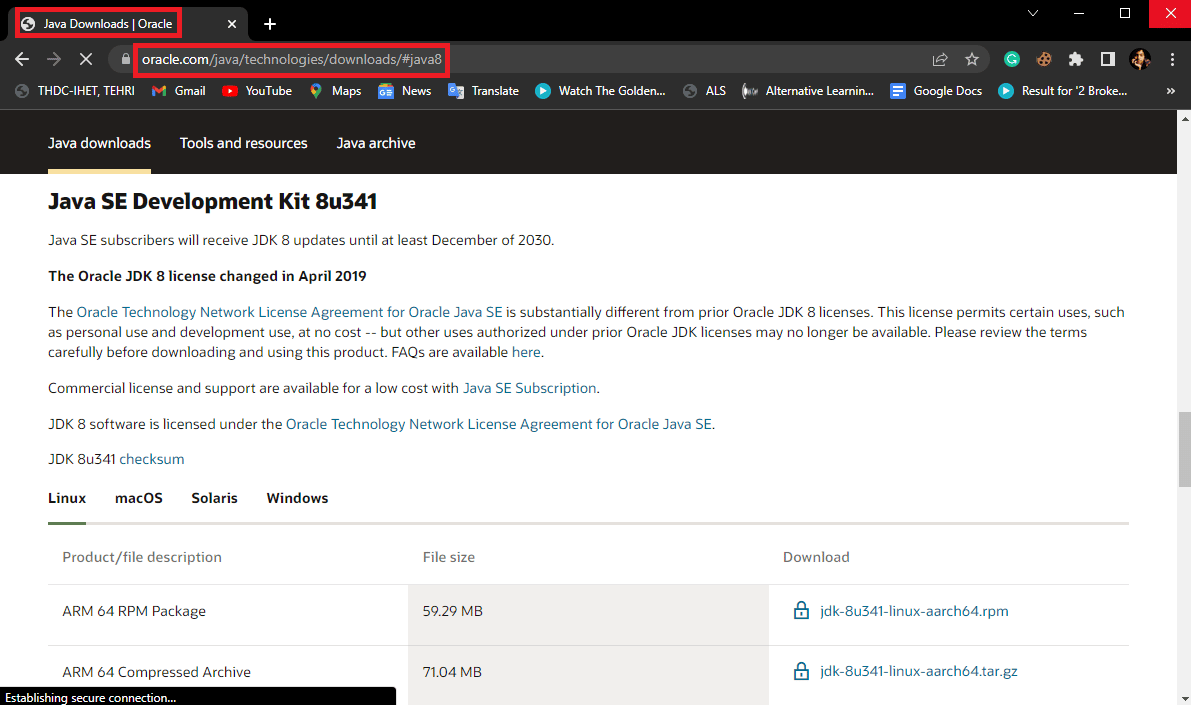
2. Baixe a versão Java JRE 8 para o seu computador.
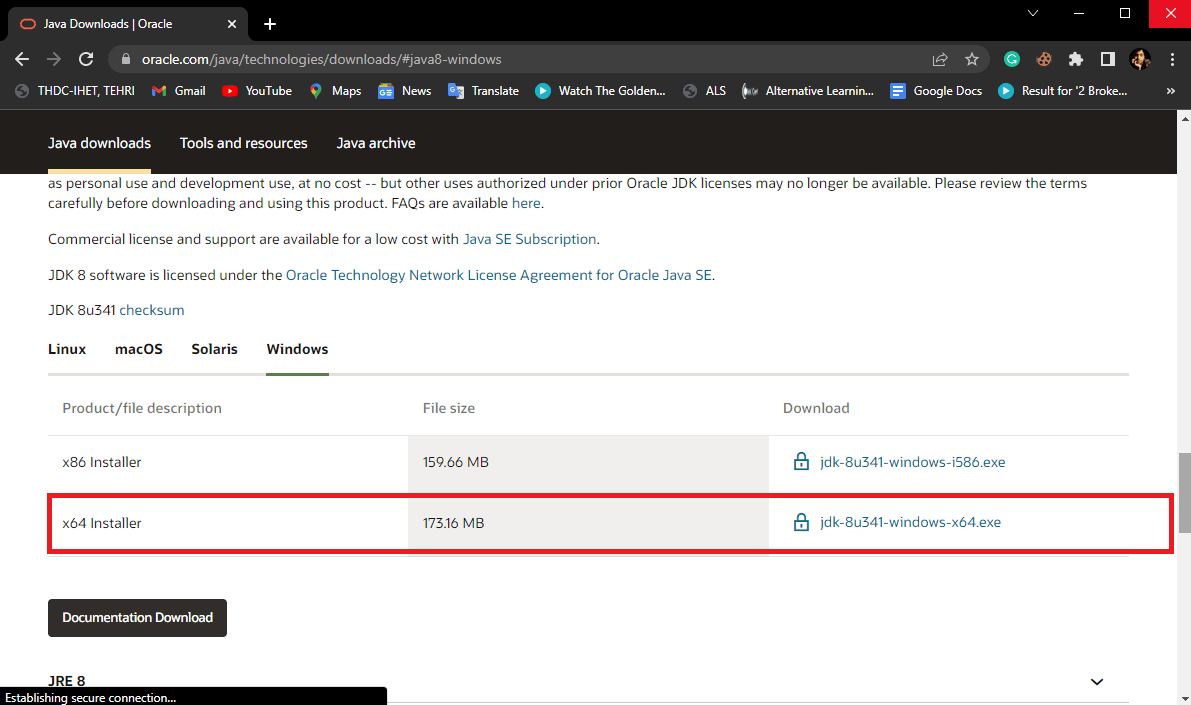
3. Siga as instruções na tela para instalar a configuração do Java JRE 8 em seu computador.
4. Uma vez que a configuração tenha sido instalada com sucesso, abra o aplicativo Painel de Controle na barra de pesquisa do Windows.

5. Na janela do Painel de Controle, clique em Sistema e Segurança .
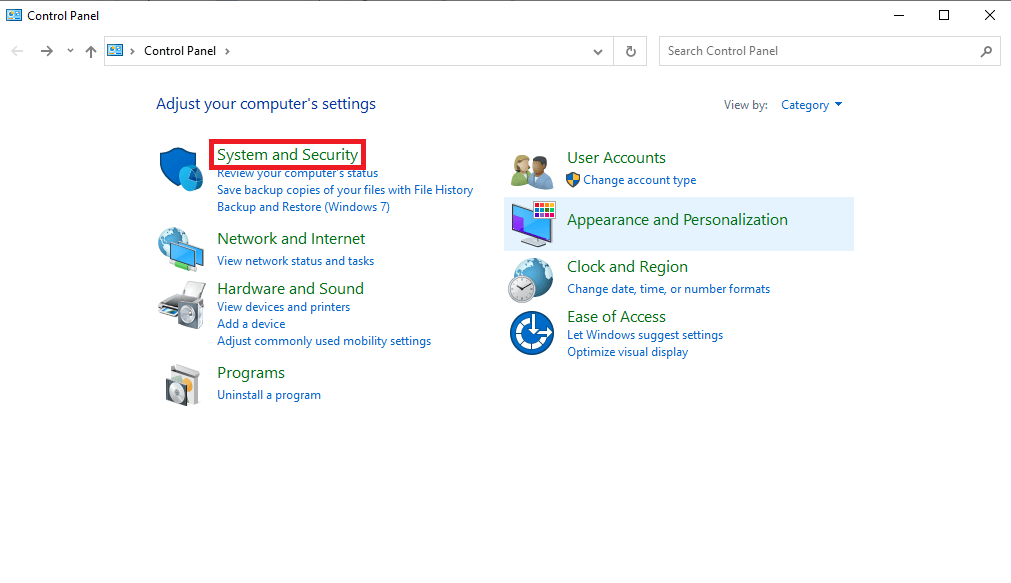
6. Clique aqui em Sistema .
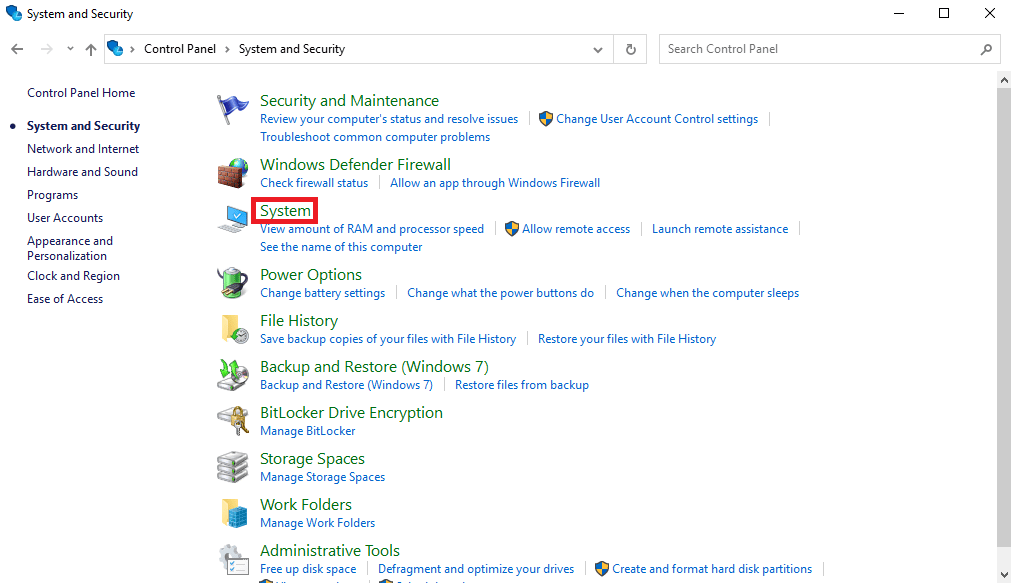
7. Localize e clique em Configurações avançadas do sistema .
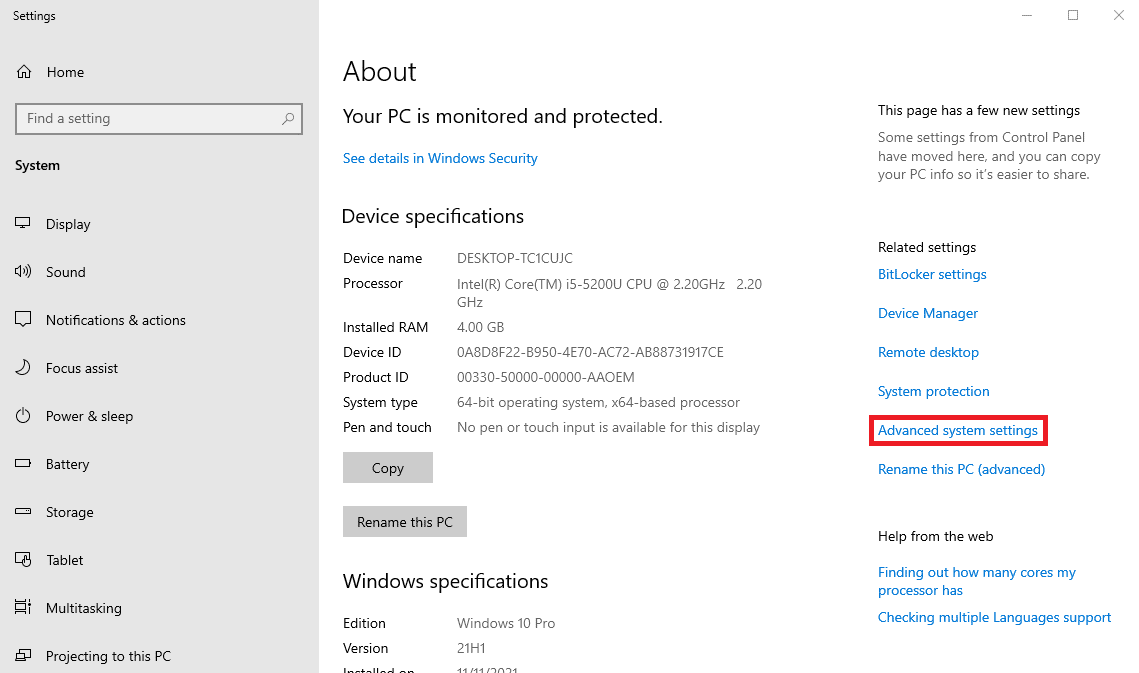
8. Na guia Avançado localize e clique no botão Variáveis de Ambiente… .
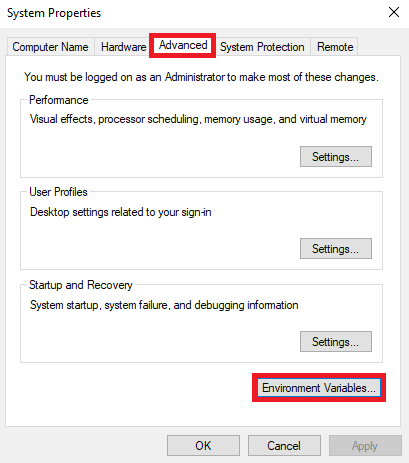
9. Agora clique em Caminho e depois clique em Editar .
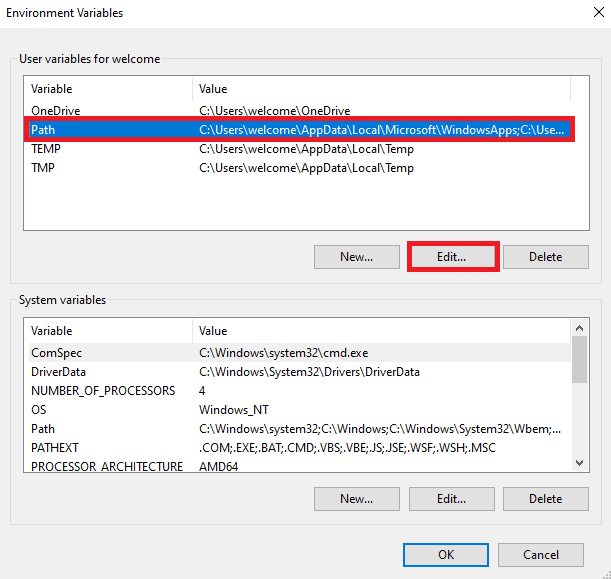
10. Clique em Novo e insira o local de configuração do Java JRE 8 .
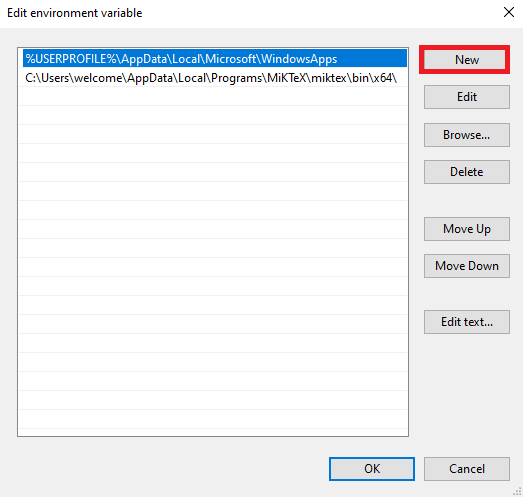
Leia também: Corrigir erro do Minecraft falhou ao gravar o despejo de núcleo
Método 9: Reinstale o Minecraft
Se nenhum dos métodos anteriores funcionar para você e você ainda não souber o que significa o código de erro 1 no Minecraft e como corrigir o problema do erro 1 do Minecraft, tente reinstalar o jogo Minecraft inteiramente para corrigir todos os problemas com o jogo .
1. Na pesquisa do menu Iniciar , digite Aplicativos e recursos e clique em Abrir .
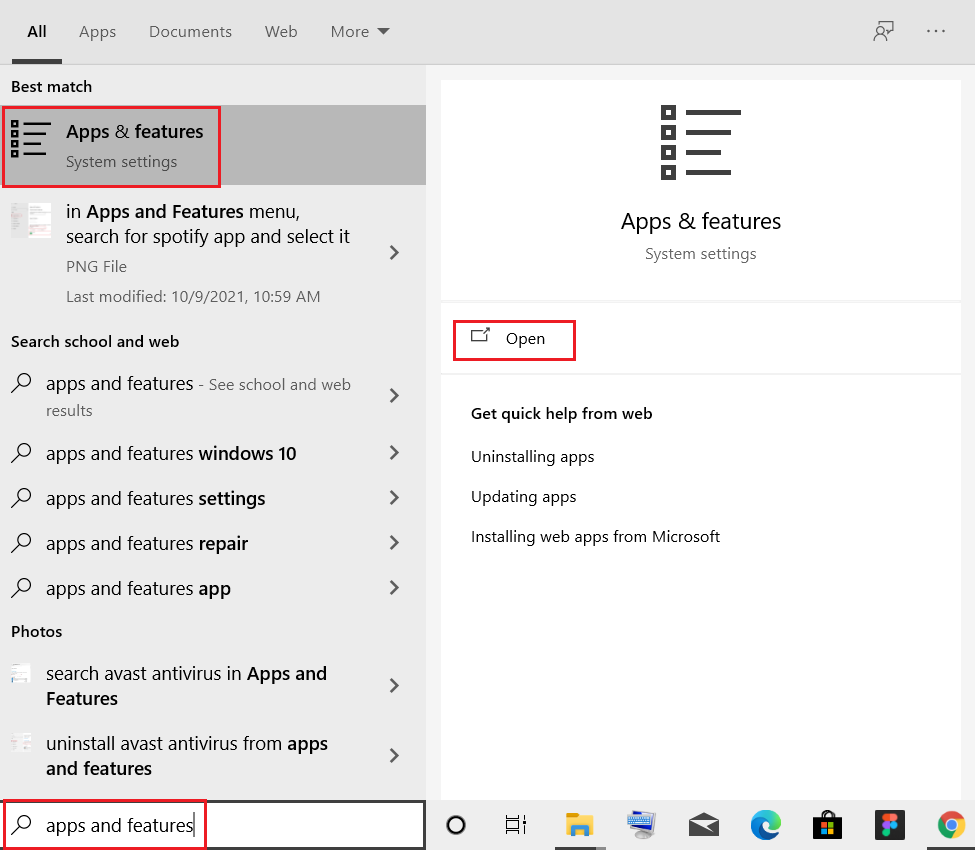
2. Pesquise e clique em Minecraft Launcher e selecione a opção Desinstalar .
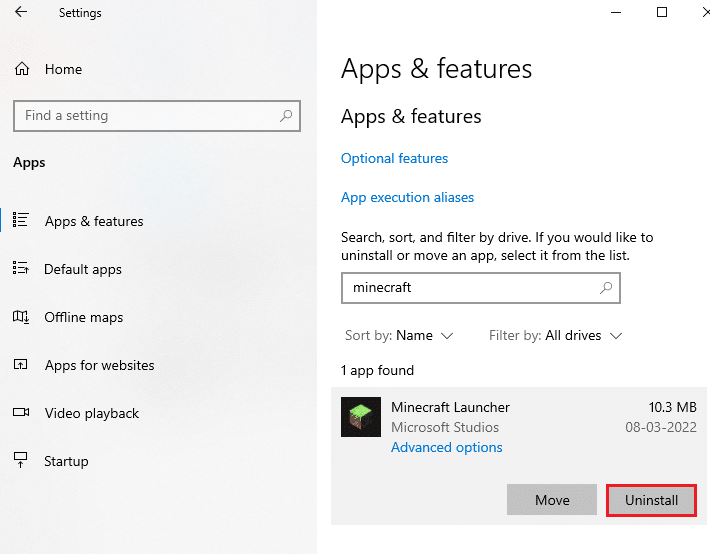
3. Agora, confirme o prompt, se houver, e reinicie seu PC depois de desinstalar o Minecraft .
4. Navegue até o site oficial de download do Minecraft.
5. Agora, clique em Download para Windows 7/8 em PRECISA DE UM SABOR DIFERENTE? menu como mostrado.
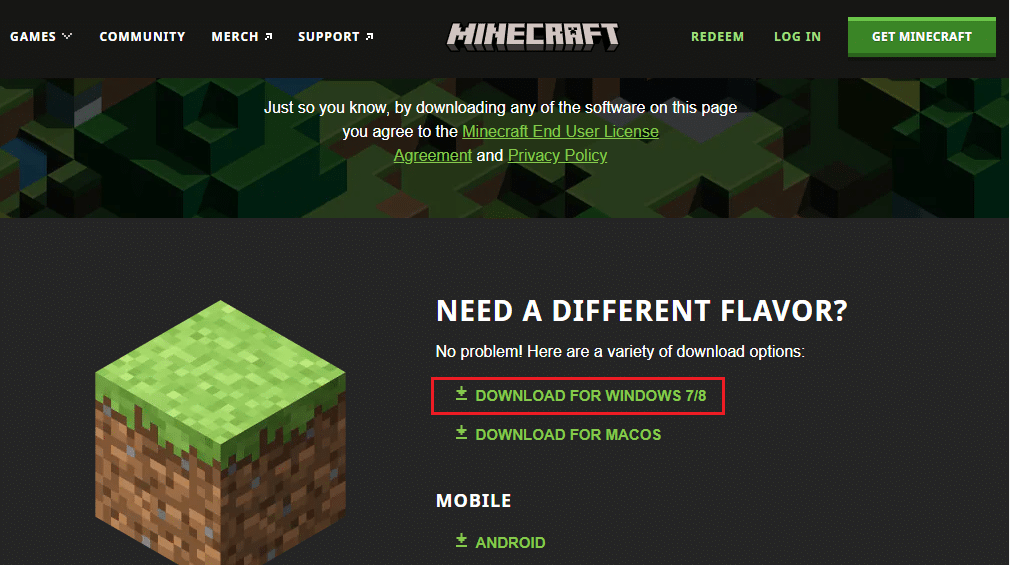
6. Agora, clique no arquivo Setup para instalar o aplicativo.
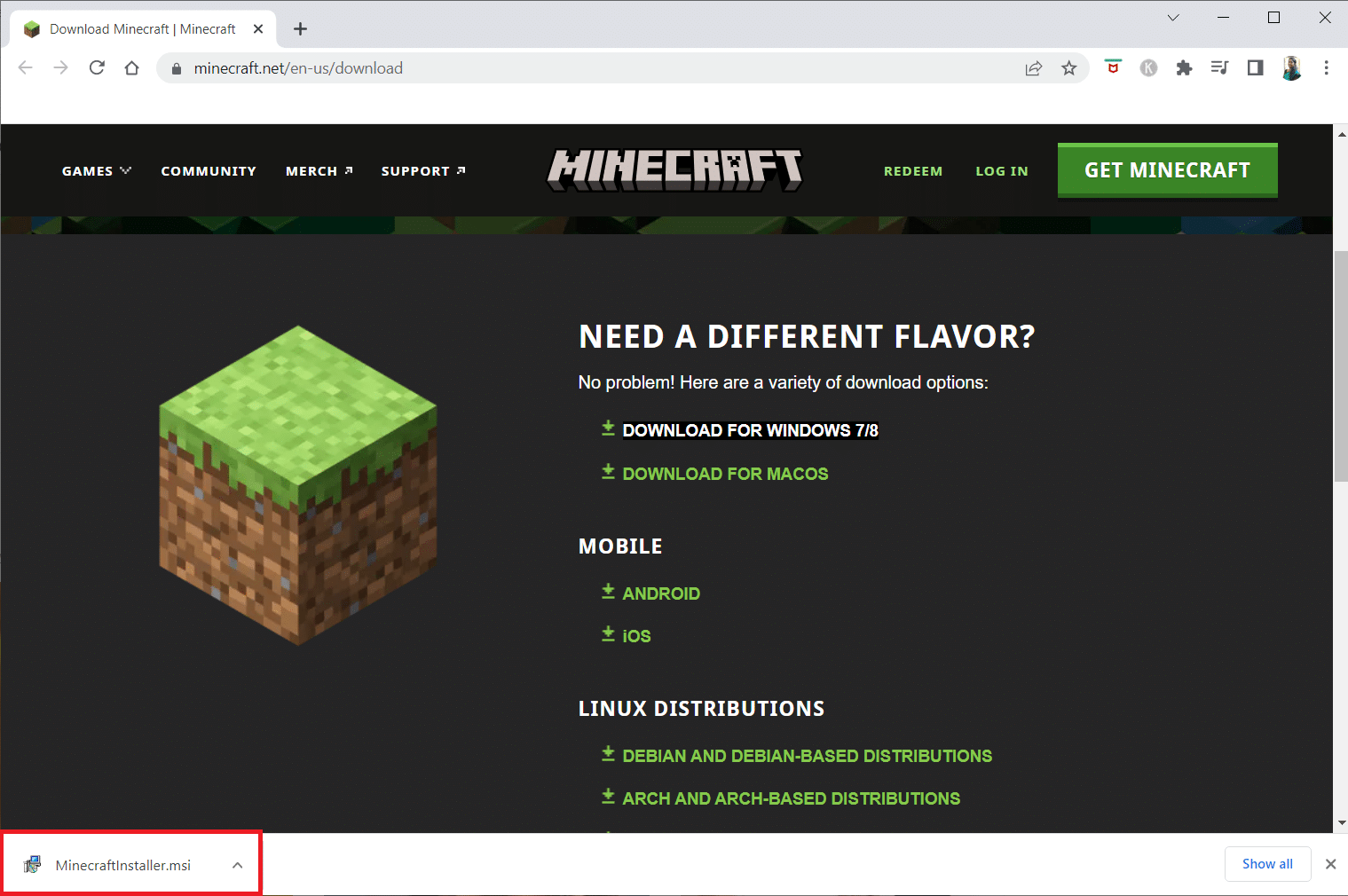
7. Clique em Avançar na janela de configuração do Microsoft Launcher .
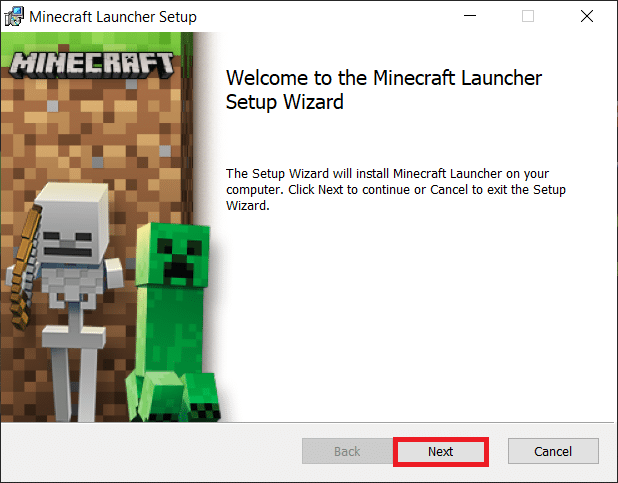
8. Novamente, clique em Avançar .
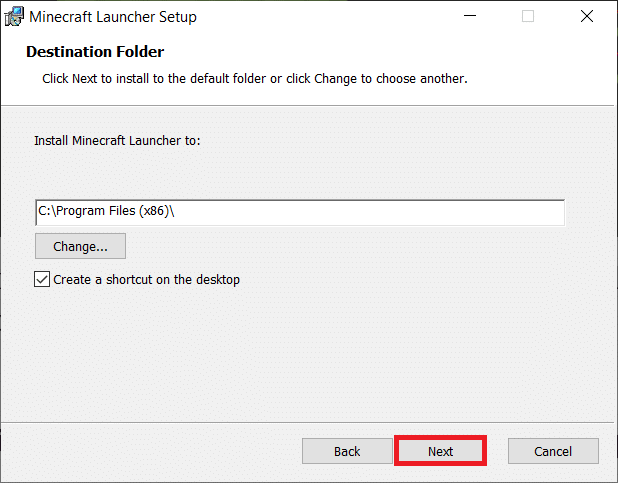
9. Agora, clique em Instalar na próxima janela.
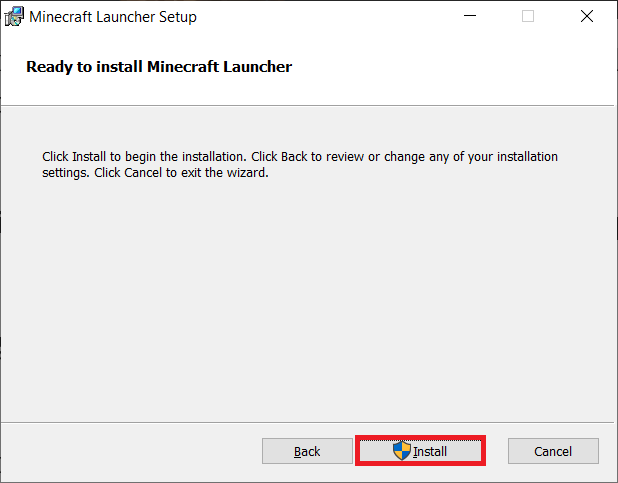
Perguntas frequentes (FAQs)
Q1. O que é o código de erro 0 no Minecraft?
Resp. O código de erro 0 é um erro comum no Minecraft, pode travar o jogo de repente. Se você estiver recebendo esse erro com frequência, considere procurar os métodos para corrigi-lo.
Q2. O que causa o código de erro 0 no Minecraft?
Resp. Pode haver vários motivos para o código de erro 0, incluindo drivers desatualizados, versões Java e arquivos Mod corrompidos.
Q3. O programa Java pode causar problemas de código de erro 0 com o Minecraft?
Resp. Sim , Java desatualizado é um motivo comum para esse erro. Esse problema pode ser resolvido atualizando o Java para a versão mais recente.
Recomendado:
- Como jogar Roblox no Chromebook escolar
- Como recuperar sua antiga conta do Minecraft
- O que significa o código de erro 1 no Minecraft? Como corrigi-lo
- 6 maneiras de corrigir o erro do Minecraft não é possível salvar o download
Esperamos que este guia tenha sido útil para você e que você tenha conseguido corrigir os problemas do código de saída 0 do Minecraft . Deixe-nos saber qual método funcionou melhor para você. Se você tiver alguma dúvida ou sugestão para nós, por favor, deixe-nos saber na seção de comentários.
